更新於 2025-06-16
706 views
5分钟 阅读
在瞬息萬變的線上約會世界中,在約會應用程式上調整位置的功能已成為尋找有意義伴侶的關鍵工具。此功能使人們能夠探索更廣泛的潛在匹配對象,打破地域障礙,開闢新的戀愛途徑。
了解如何在 Hinge 上更改位置是拓展您的潛在伴侶,並發現超越地理限制的匹配對象的關鍵。我們稍後會探討這項獨家功能的意義。但首先,讓我們先探索一下 Hinge 的世界、它的獨特功能,以及為何它擁有如此靈活的變更位置功能。
第一部分:了解 Hinge 位置的重要性
Hinge 會改變你的位置嗎?答案是肯定的!你必須在應用程式設定中手動更新你的位置。在 Hinge 的世界裡,你的位置不只是一個細節,更是決定遊戲規則的關鍵因素。這款應用的配對機制取決於潛在配對物件的距離,因此地理位置在建立有意義的連結中扮演關鍵角色。
靈活選擇轉軸地點是你的秘密武器。無論你是想體驗本地探險,還是願意接受遠距離旅行,轉軸地點的靈活選擇都是你找到真正渴望的聯繫的必要條件。
但改變Hinge的地點不僅僅是一個後勤上的改變;它能徹底改變你的約會體驗。了解如何改變Hinge的地點,將為你打開一個多元化的配對世界,為你的約會之旅注入更多刺激和多樣性。
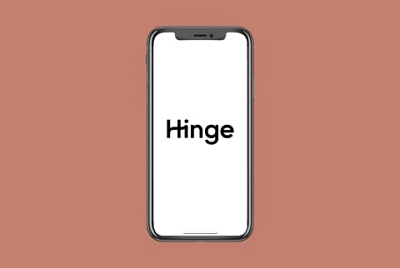
啟動虛擬定位對增強 Hinge 體驗的意義
對於尋求更高體驗的使用者來說,啟動虛擬位置功能意義重大。這項創新功能將為您的約會之旅開啟新的維度,帶來許多優勢,讓您在平台上的互動更加豐富多元。
1. 擴大匹配機會: 使用者可以擴大他們的覆蓋範圍並探索他們所在地理鄰域以外的潛在匹配對象。
2.增強隱私和安全性: 它允許用戶在不透露其精確物理位置的情況下使用該應用程序,從而對共享的資訊提供一定程度的控制並確保更安全的線上約會環境。
3. 優化旅遊愛好者配對: 它允許用戶在即將到來的旅行目的地中尋找潛在的匹配對象,與志同道合的人建立聯繫,並為他們的約會增添期待元素。
第 2 部分:更改各種設備上鉸鏈位置的逐步指南
無論您使用什麼設備,更改鉸鏈位置都非常簡單。讓我們逐步了解如何在 iOS、Android 和桌面裝置(Windows/Mac)上變更鉸鏈位置,確保您能夠輕鬆調整設置,並根據個人喜好自訂鉸鏈使用體驗。
方法 1:透過「設定」更改鉸鏈位置(Android/iOS)
對於想知道如何更改 Hinge 位置的 iOS/Android 用戶,這裡有一個簡單的指南來自訂您的偏好設定:
步驟1: 轉到鉸鏈設定。
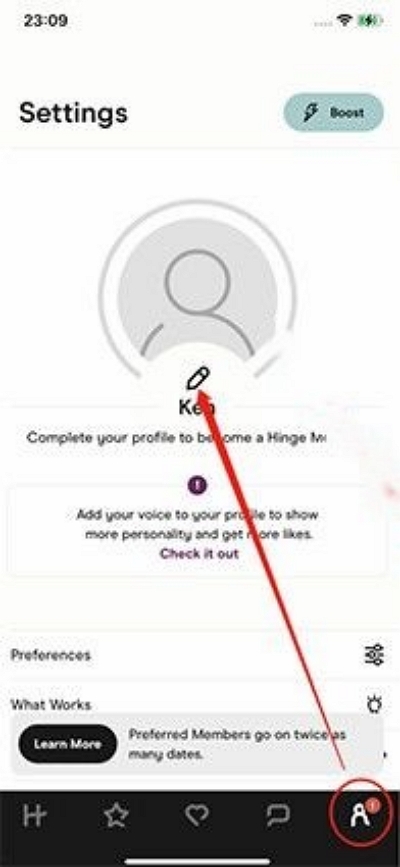
第2步: 點擊您姓名旁邊的“首選項”。
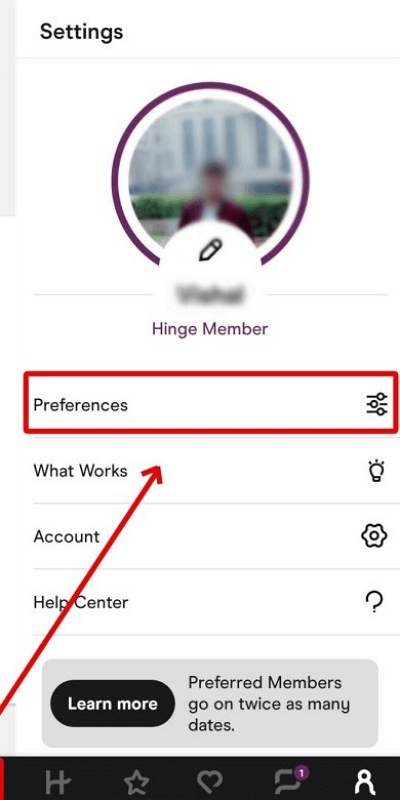
步驟3 :點選「我的位置」。
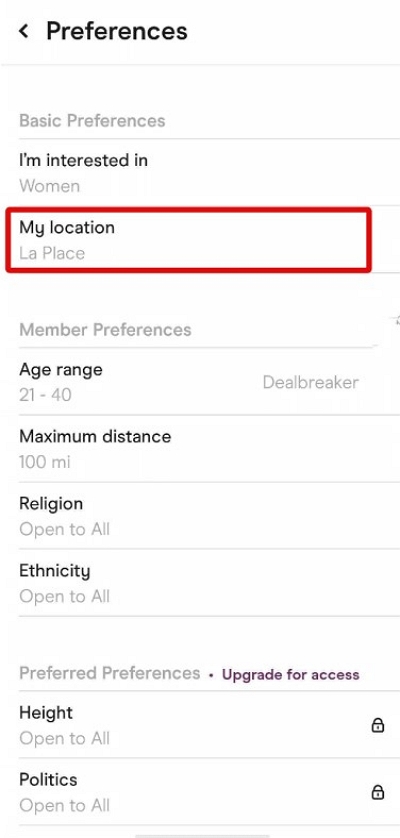
步驟4 :輸入您選擇的位置。
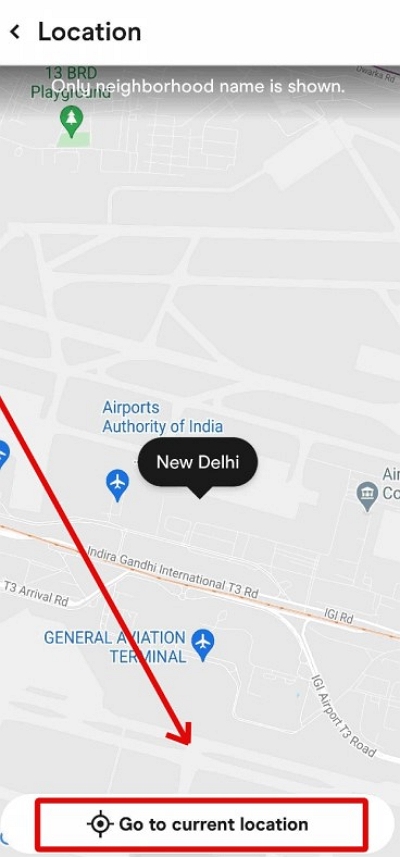
步驟6 :點擊底部的小於圖示。點選“完成”。
在 iOS 上調整 Hinge 的位置非常簡單,可以確保你與在你最關注的地點的潛在匹配對象建立聯繫。這種方法唯一的缺點是每次使用 Hinge 時都需要執行這些步驟,有時可能無法成功更改位置。不過,以下解決方案可以幫助你在任何地方成功修改位置。
方法二:使用 iWhere iPhone 位置轉換器自由修改鉸鏈位置
為了提升 Hinge 的使用體驗,使用者經常會問,能否在 Hinge 上更改自己的位置?答案在於探索超越應用預設設定的進階工具。其中一個強大的工具就是 iWhere iPhone 位置更改器,為使用者提供精細調整其位置設定的能力。
一個功能強大且用途廣泛的工具,旨在無縫更改您的 iPhone 位置,不僅適用於 Google 地圖,還適用於 Facebook 和 Instagram 等各種社交媒體應用程式。 iWhere 擁有您需要的一切,無論您是遊戲玩家、常旅客還是尋求娛樂的人。透過三種酷炫的模式選擇您的冒險 – 使用單站模式無縫地從 A 點到達 B 點,使用多站模式訪問多個地點,或者使用操縱桿模式盡情玩耍,您可以使用虛擬操縱桿像老闆一樣控制位置。
本質上,iWhere iPhone Location Changer 不僅僅是一個軟體解決方案;它是一張通往無限制探索基於位置的應用程式和服務的通行證,讓用戶能夠按照自己的意願探索數位世界。使用 iWhere 釋放位置欺騙的潛力,重新定義您透過 iPhone 與世界互動的方式。
主要特點:
- 從您的 Mac 或 Windows 電腦謹慎地更改您的 iPhone 在 Google 地圖上的位置。
- 使用 GPX 檔案匯入或匯出路徑,輕鬆共享位置或規劃虛擬旅程。
- 享受三種不同的欺騙模式 – 一站式無縫開始到結束變化,多站式複雜路徑,以及操縱桿模式用於動態,滑鼠控制的運動。
- 透過調整速度來客製化你的體驗。你可以悠閒地移動,也可以模擬快速行駛,速度可自訂,範圍從每秒 1 公尺到 50 公尺。
- 在玩 Pokemon Go 等 AR 遊戲時無縫切換位置。足不出戶即可獲得競技優勢。
步驟1:連接你的iPhone. 在電腦上開啟 iWhere iPhone Location Changer。點擊「開始」按鈕,將你的 iPhone 連接到電腦。

第 2 步:選擇模式。您可以選擇“修改位置”,此功能將快速將您的位置變更為所需的位置。

步驟 3:移動您的位置您可以使用右下角的“+”和“-”放大地圖,或使用滑鼠或鍵盤控制iPhone的移動。然後,點擊地圖上的任何位置,或在左上角的白色方塊中輸入目的地。

步驟 4:確認您的位置。按一下「確認修改」以改變 iPhone 在 Hinge 上的位置。

Hinge 現在將顯示您所選位置的位址。如果您想同時與多個地區的人交朋友,沒問題,您可以選擇多站模式。它可以自動調整移動速度並添加路徑點,快來嘗試。

如何在桌面(Windows/Mac)上使用 Hinge?
實際上,官方尚未提供桌面版本。不過,您可以透過以下幾種方式在電腦上存取 Hinge,例如:
- TeamViewer: 您需要在手機和電腦上安裝 TeamViewer,然後依照步驟設定連線。這樣,Hinge 就可以像在手機上一樣在電腦上使用。
- 模擬器: 您需要下載並安裝支援安卓或 iOS 系統的模擬器,例如 BlueStacks 或 NoxPlayer,然後從模擬器的應用程式商店下載 Hinge。這樣,Hinge 就可以在電腦上像在行動裝置上一樣使用了。
常見問題解答
為什麼我不能在我的國家使用 Hinge?
Hinge 應用目前在以下國家/地區提供:美國、加拿大、愛爾蘭、英國、印度、澳洲、挪威、瑞典、丹麥、荷蘭、瑞士、比利時、德國、法國、芬蘭、奧地利、紐西蘭、南非、以色列和新加坡。如果您想使用 Hinge,您可以將您的位置更改為上述國家/地區,以便您能夠使用 Hinge 並結識與您一樣使用 Hinge 的朋友。您可以使用 iWhere 的「修改位置」功能來修改位置。
Hinge 上有哪些出色產品?
Hinge 的另一個特色功能是「Standouts」(脫穎而出)。 Hinge 每天都會根據用戶對提示的回复,篩選出「最符合你的類型」的用戶。點擊任何提示,即可直接跳到該用戶的完整個人資料。此功能會篩選所有選項,讓你立即找到最適合的配對。
結論:
掌握如何在 Hinge 上更改位置,將徹底改變你的約會之旅。本指南深入講解了位置設定的重要性,提供了適用於各種設備的逐步說明,並分享了實際的成功案例。在 Hinge 上更改位置不僅是一項功能,更是一個豐富和提升人脈的機會。把握機會探索、優化你的體驗,並考慮 iWhere iPhone Location Changer 這款革新性工具。你精彩的約會之旅現在就開始了。
